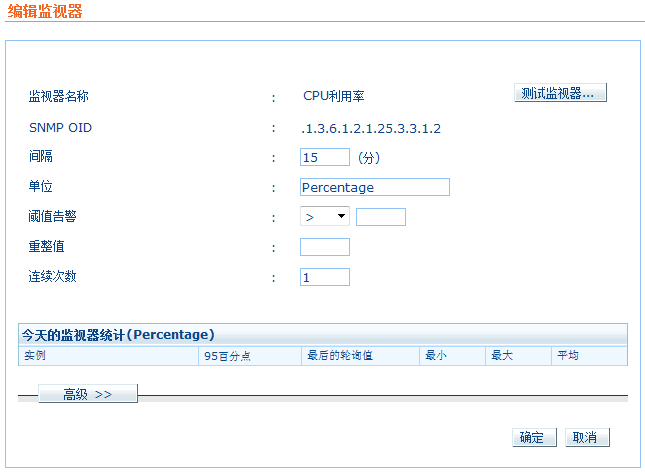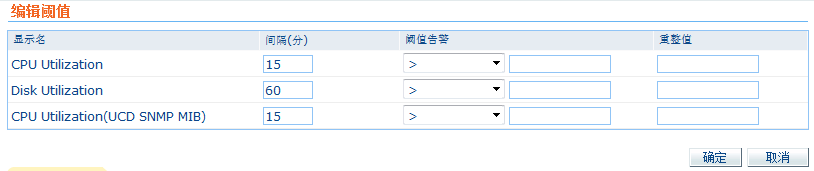为监视器配置阈值
OpManager可以为监视器配置阈值,这些阈值信息可以表示在该监视器在设备正常运行状态下能达到的临界值。这样一来OpManager就可以在监视器接收到异常数据的时候进行预警,这样可以有效的预防故障的发生。用户可以为单个设备的监视器配置阈值,也可以通过设备模板批量配置多台设备的监视器阈值,另外用户也可以通过快速配置向导来为监视器配置阈值。
为单台设备中的监视器配置阈值限制
- 打开快照页面
- 在监视器标签中,找到需要设定阈值的监视器并点击其对应的编辑按键
 ,打开编辑监视器页面
,打开编辑监视器页面
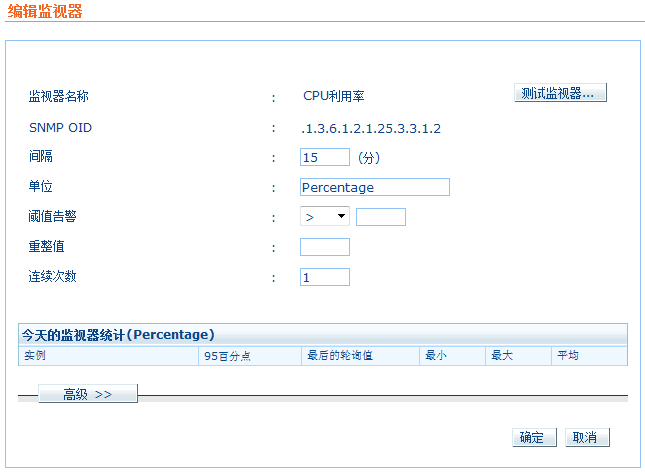
- 确认SNMP OID和监视间隔的配置
- 选择阈值告警的条件[>,= 或<]并输入阈值。如果监视器接收到的值高于、等于或低于这个值的时候产生告警。
- 输入重整值。重整值主要是当监视器恢复到正常监视状态后使用的初始值。例如一个内存利用率监视器的阈值条件为:阈值告警>75,那么当被监视的内存利用率达到80的时候由于违反阈值条件产生告警。之后再次访问得到的值为72,告警将恢复到正常状态。如果下次轮询得到的值又达到了80,系统将再次生成违反阈值的告警。为了避免出现这种反复告警的状态,使用重整值是一个不错的选择。当轮询的值违反阈值条件产生警告后,只有当轮询得到的值小于重整值的时候告警恢复到正常状态。注意:当用户选择阈值条件为大于的时候,重整值必须小于阈值,反之亦然。
- 在连续次数字段中输入当监视器接收到的值违反阈值条件多少次时生成告警
- 点击高级按键可以配置告警信息和告警级别。默认告警信息和告警级别已经配置完成了.
- 点击确定
从设备模板页面中配置该设备的阈值条件
- 打开设备模板页面
- 在监视器标签也中会列出所有当前关联到此模板的监视器信息,用户可以再这里添加或删除监视器。点击编辑阈值按键,打开编辑阈值页面
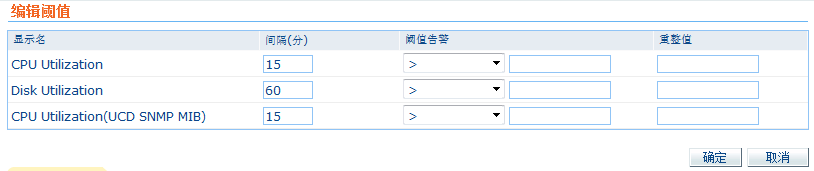
- 配置阈值告警和重整值并点击确定
- 点击应用
- 在关联设备页面中选择希望使用此阈值条件的设备并将它们拖动到右侧的设备列表中。
- 再次点击应用
使用快速配置向导为多台设备配置阈值
- 打开管理页面,点击快速配置向导。
- 选择为多台设备添加性能监视器(SNMP, WMI
and CLI)并点击下一步
- 打开对应的设备模板页面并按照从设备模板页面中配置该设备的阈值条件的第2到6步配置阈值信息
Copyright © 2005-2013, ZOHO
Corp.,All Rights Reserved.